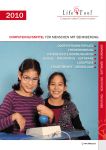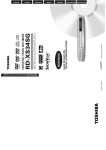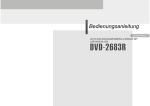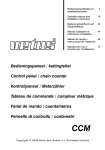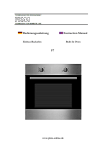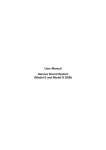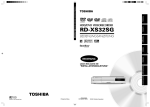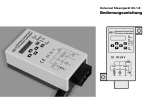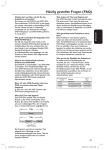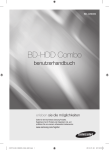Download DVD R 1000PR
Transcript
PROVISION DVR1000PR DVR1000PR BEDIENUNGSANLEITUNG 1 PROVISION DVR1000PR SICHERHEITSVORKEHRUNGEN Das Blitzsymbol mit dem Pfeil innerhalb eines gleichseitigen Dreiecks soll den Benutzer vor nicht isolierter „gefährlicher Spannung“ innerhalb des Produktgehäuses warnen, die hoch genug ist, um einem Menschen einen elektrischen Schlag zu versetzen. Das Ausrufezeichen innerhalb eines gleichseitigen Dreiecks soll den Benutzer darauf hinweisen, dass es in den Gebrauchsanweisungen, welche mit diesem Geräte geliefert werden, wichtige Gebrauchsanweisungs- und Wartungs(Service-) anleitungen gibt. WARNUNG: SETZEN SIE DIESES GERÄT NIEMALS REGEN ODER FEUCHIGKEIT AUS; AUFGRUND DES HOHEN RISIKOS EINES FEUERS ODER EINES ELEKTRISCHEN SCHLAGES ÖFFNEN SIE BITTE NIEMALS DAS GEHÄUSE, DA GEFÄHRLICHE HOHE ELEKRISCHE SPANNUNG INNERHALB DES GEHÄUSES BESTEHT; DIES SOLLTE NUR DURCH QUALIFIZIERTES WARTUNGSPERSONAL GESCHEHEN. VORSICHT: UM EINEN ELEKTRISCHEN SCHLAG ZU VERMEIDEN, FINDEN SIE DEN BREITEN STECKER FÜR DIE BREITE BUCHSE UND STECKEN SIE IHN VOLL HINEIN. ACHTUNG: Dieses digitale Videogerät arbeitet mit Laser. Um einen direkten Kontakt mit dem Laser zu vermeiden, versuchen Sie nicht, das Gehäuse zu öffnen. Sichtbare Laserstrahlen werden freigesetzt, wenn das Gerät geöffnet ist, und Sperren werden dann außer Kraft gesetzt. Die Verwendung von Bedienungselementen oder Einstellungen, die nicht hier genannt werden, können zu einer gefährlichen Strahlungsbelastung führen. NICHT IN DEN LASERSTRAHL SCHAUEN! Um einen ordentlichen Gebrauch dieses Produkts sicherzustellen, lesen Sie bitte diese Gebrauchsanweisung des Herstellers sorgfältig und bewahren Sie diese für zukünftige Einsichtnahme auf. Sollte das Gerät Wartung benötigen, kontaktieren Sie eine autorisierte Servicestelle. Nur qualifiziertes Wartungspersonal sollte die Abdeckung entfernen. 2 PROVISION DVR1000PR SICHERHEITSINFORMATION VORSICHT: Die Verwendung von Bedienungselementen oder Einstellungen, die nicht hier genannt werden, können zu einer gefährlichen Strahlungsbelastung führen. Bitte lesen Sie diese Gebrauchsanweisung sorgfältig und halten Sie diese immer bereit. Es gibt allerdings einige Sicherheitsmaßnahmen in Bezug auf Installation und Bedienung, derer Sie sich bewusst sein sollten. 1. Lesen Sie die Anleitungen – alle Sicherheits- und Bedienungsanleitungen sollten vor der Inbetriebnahme des Produkts gelesen werden. 2. Heben Sie die Bedienungsanleitung auf – die Sicherheits- und Bedienungsanleitungen sollten für eine zukünftige Einsichtnahme aufbewahrt werden. 3. Beachten Sie die Warnhinweise – alle Warnhinweise auf dem Produkt und in den Bedienungsanleitungen sollten befolgt werden. 4. Folgen Sie der Gebrauchsanweisung – alle Bedienungs- und Gebrauchsanweisungen sollten befolgt werden. 5. Reinigen – stecken Sie das Gerät von der Stromquelle in der Wand ab, bevor Sie es reinigen. Benutzen Sie keine flüssigen Reiniger oder Reiniger mit Aerosol. Benutzen Sie für die Reinigung ein feuchtes Tuch. 6. Zusatzgeräte – benutzen Sie keine Zusatzgeräte, die vom Produkthersteller nicht empfohlen wurden. Diese können Gefahren verursachen. 7. Wasser und Feuchtigkeit – benutzen Sie dieses Produkt nicht in der Nähe von Wasser – zum Beispiel in der Nähe einer Badewanne, eines Waschbeckens, einer Küchenabwasch oder einer Wäschewanne, in einem nassen Keller, in der Nähe eines Swimmingpools, oder ähnliches. 8. Zubehör – stellen Sie dieses Produkt nicht auf einen/ ein unstabilen/ -s Wagen, Standplatz, Stativ, Ständer oder Tisch. Das Produkt kann herunterfallen, und dabei kann ein Kind, oder ein Erwachsener ernsthaft verletzt werden, und ein schwerer Schaden am Produkt entstehen. Nur mit einem Wagen, Standplatz, Stativ, Ständer oder Tisch verwenden, der vom Hersteller empfohlen oder gemeinsam mit dem Produkt verkauft wird. Jede Montage des Produkts soll nur nach Anleitung des Herstellers erfolgen und dabei sollte vom Hersteller empfohlenes Montagezubehör verwendet werden. 9. Eine Kombination aus Produkt und Wagen sollte mit Vorsicht bewegt werden. Schnelles Anhalten, übermäßige Gewalt und unebener Untergrund können die Kombination von Produkt und Wagen zum Umfallen bringen. 10. Belüftung – Schlitze und Öffnungen im Gehäuse sind für die Belüftung vorgesehen und sichern einen verlässlichen Betrieb des Produktes und schützen es vor dem Überhitzen, und diese Öffnungen dürfen nicht blockiert oder bedeckt werden. Die Öffnungen sollten durch das Plazieren des Produkts auf einem Bett, Sofa, Teppich oder einer ähnlichen Oberfläche niemals blockiert werden. Dieses Produkt sollte nicht in einem Einbaumöbelstück wie einem Bücherschrank oder einem Regal aufgestellt werden, außer für ordnungsgemäße Belüftung ist gesorgt oder die Anweisungen/ Anleitungen des Herstellers wurden befolgt. 11. Energiequellen – dieses Produkt sollte nur mit jener Energiequelle in Betrieb genommen werden, die auf dem Kennzeichnungs-Label angegeben sind. Wenn Sie über die Energiequelle in Ihrem Heim nicht sicher sind, wenden Sie sich an Ihren Produkthändler oder an Ihren lokalen Stromlieferanten. Bei Produkten, für die ein Batteriebetrieb vorgesehen ist, oder ein Betrieb mit anderen Energiequellen, beachten Sie die Bedienungsanleitung. 12. Erdung oder Polarisation FIGUR A Dieses Produkt kann mit einem polarisierten BEISPIEL EINER ANTENNENWechselstromkabel-Stecker ausgestattet sein ANTENNENERDUNG ANSCHLUSS(ein Stecker, bei dem ein Teil breiter als der KABEL andere ist). Dieser Stecker passt nur in einer ERDUNGSSCHIENE ANTENNENEINLEITUNGSRichtung in die Steckdose, dies ist eine BAUTEIL Sicherheitsmaßnahme. Wenn Sie den (NEC SECTION 810-20) nach dem Stecker nicht vollständig in die Steckdose ERDUNGSLEITER STROMstecken können, versuchen Sie, den Stecker (NEC SECTION 810-21) NETZANSCHLUSS umzudrehen. Wenn der Stecker immer noch ERDUNGSSCHIENE nicht passt, wenden Sie sich an Ihren NEC – NATIONAL ELECTRICAL STROMNETZ ERDUNGSörtlichen Elektriker, um die veraltete CODE S2898A ELEKTRODE SYSTEM Steckdose auszutauschen. (NEC ART 250, PARTH) Setzen Sie den Sicherheitszweck des polarisierten Steckers nicht außer Kraft. Alternative Warnungen - Dieses Produkt ist mit einem Dreidraht Erdungsstecker, einem Stecker mit einer dritten (Erdungs-) Nadel ausgestattet. Dieser Stecker passt nur in eine Steckdose mit Erdung. Dies ist eine Sicherheitseigenschaft. Wenn Sie den Stecker nicht in die Steckdose stecken können, wenden Sie sich an Ihren Elektriker, damit er Ihnen den veralteten Stecker auswechselt. Setzen sie den Sicherheitszweck des Erdungssteckers nicht außer Kraft. 13. Stromleitungs-Schutz - Die Stromleitungen sollten so geführt sein, dass es nicht wahrscheinlich ist, dass auf ihnen jemand geht oder sie von Gegenständen, die auf sie oder gegen sie gestellt werden, zerdrückt werden. Dabei soll besonderes Augemerk auf Stromleitungen in Steckern gelegt werden, und auf Komfortempfangteile, an der Stelle, wo sie aus dem Gerät heraustreten. 3 PROVISION DVR1000PR SICHERHEITSINFORMATION 14. Sicherheitsstecker - Dieses Produkt ist mit einem Schutzstecker ausgestattet. Dies ist eine Schutzmaßnahme mit einer speziellen Schutzhülle. Siehe Gebrauchsanleitung für den Ersatz oder die Wiedereinstellung der Sicherheitsmaßnahme. Wenn ein Ersatz des Steckers notwendig ist, stellen Sie sicher, dass der Servictechniker einen Ersatzstecker verwendet hat, der vom Hersteller empfohlen wird und der dieselbe Schutzhülle hat wie der Originalstecker. 15. Erdung der Außenantenne - Wenn das Produkt an eine Außenantenne oder ein Kabelnetz angeschlossen ist, stellen Sie sicher, dass die Antenne oder das Kabelsystem geerdet ist, um Schutz vor Stromstößen oder dem Aufbau von statischem Aufladen zu bieten. Artikel 810 des Nationalen Stromgesetzes, ANSI/INFPA 70 gibt Aufschluss über die ordnungsgemäße Erdung des Masts und der Stützstruktur, die Erdung des Hauseinführungskabels an die Antennenentladungseinheit, Verbindung mit Erdungselektroden, und die Anforderungen an die Erdungselektrode. 16. Blitz - Für einen zusätzlichen Schutz dieses Produkts während eines Sturms mit Blitzen, oder wenn es während eines längeren Zeitraums ohne Aufsicht oder unbenützt gelassen wird, stecken Sie es vom Wandstecker ab und unterbrechen Sie die Verbindung mit der Antenne oder dem Kabelnetz. 17. Stromkabel – Ein Aussenantennensystem sollte nicht in der Nähe von Stromkabeln oder anderen elekrischen Lichtquellen oder Stromkreisläufen angebracht sein, oder an einer Stelle, wo es in ein solches Stromkabel oder Stromkreislauf fallen könnte. Wenn Sie ein Aussenantennensystem anbringen, sollten Sie extrem vorsichtig sein, dass Sie solche Stromkabel oder Stromkreisläufe nicht berühren, da ein Kontakt mit ihnen tödlich sein kann. 18. Überladen – überladen Sie nicht Steckdosen in der Wand, Verlängerungskabel, oder integrierte Komfort Empfänger, da dies feuergefährlich ist oder zu einem elektrischen Schlag führen kann. 19. Eindringen von Gegenständen oder Flüssigkeit – stoßen Sie niemals Gegenstände jeglicher Art in Öffnungen dieses Produkts, da diese gefährliche Spannungspunkte berühren können oder einen Kurzschluss verursachen können, der zu einem Feuer oder einem elektrischen Schlag führen kann. Bringen Sie das Produkt nie mit Flüssigkeiten irgendeiner Art in Berührung. 20. Service – versuchen Sie nicht, dieses Produkt selbst zu warten, da das Öffnen oder Entfernen von Abdeckungen Sie einer gefährlichen Spannung oder anderen Gefahren aussetzen kann. Übertragen Sie jedes Service an qualifiziertes Wartungspersonal. 21. Schaden, der Service nötig macht – Unter folgenden Bedingungen stecken Sie das Produkt von der Steckdose ab und wenden Sie sich an qualifiziertes Wartungspersonal: a. Wenn das Stromkabel oder der Stecker beschädigt sind. b. Wenn Flüssigkeit verschüttet wurde, oder Objekte in das Produkt gefallen sind. c. Wenn das Produkt Regen oder Wasser ausgesetzt war. d. Wenn das Produkt nicht normal funktioniert, obwohl Sie die Bedienungsanleitung befolgen. Ändern Sie nur jene Befehle an, die in der Bedienungsanleitung beschrieben werden, da falsche Einstellungen anderer Befehle Schaden anrichten können und oft aufwendige Arbeiten durch einen Techniker notwendig machen, um das Produkt wieder normal betriebsfähig zu machen. e. Wenn das Produkt fallen gelassen wurde oder auf andere Weise beschädigt wurde und f. Wenn das Produkt ganz anders funktioniert – dies weist auf ein notwendiges Service hin. 22. Ersatzteile – Wenn Ersatzteile notwendig sind, stellen Sie sicher, dass der Servicetechniker Ersatzteile verwendet hat, die vom Hersteller vorgesehen sind, oder welche dieselben Eigenschaften haben wie der Originalteil. Unerlaubte Ersatzteile können Feuer, elektrischen Schock oder andere Gefahren verursachen. 23. Sicherheitscheck – nach dem Abschluss eines Services oder nach Reparaturarbeiten an diesem Produkt bitten Sie den Servicetechniker, Sicherheitschecks vorzunehmen, um festzustellen, ob das Produkt ordnungsgemäß funktioniert. 24. Wand oder Deckenbefestigung – Das Produkt sollte nur auf Empfehlungen des Herstellers an einer Wand oder an der Decke befestigt werden. 25. Hitze – Das Produkt sollte fern von Hitzequellen wie, Radiatoren, Heizkörperzählern, Öfen, und anderen Produkten (eingeschlossen Verstärker), die Wärme produzieren, aufgestellt werden 4 PROVISION DVR1000PR Einführung Ihr DVR-150 Design verbindet die Funktionen eines DVDPlayers mit jenen eines Recorders. Als DVD-Player verwendet, können Sie Filme in voller Länge in echter Kinoqualität mit Stereo und Multichannel Sound genießen (abhängig von der Disc und von Ihrer Anlage). Einzigartige Features dieses Geräts umfassen Scart und S-Video Ausgänge für bessere Bildklarheit. Außerdem erlaubt Ihnen das Gerät als DVD Video Recorder das bequeme Aufnehmen von Programmen mit einigen Schlüssel-Features, wie etwa: • Einen kompletten DVD-RW/DVD+Recorder • Voreingestellte Aufnahme • Abspielen von beschriebenen und vom Benutzer aufgezeichneten DVDs und CDs • Ansehen, Bearbeiten und Abspielen einer aufgenommenen DVD+RW. ___________________________________________________________________________ AUSPACKEN Beim Versenden des Players kommen der originale Versandkarton und das Verpackungsmaterial gelegen. Für maximalen Schutz verpacken Sie das Gerät so, wie es original in der Fabrik verpackt wurde. Es ist normal, dass das Wechsler-Fach sich teilweise öffnet, wenn Sie das Geräte ausgepackt haben. Dies ist ein Feature, dass während der Prüfung des Geräts leichteren Zugang zur Disc im Wechsler erlaubt. Zuerst überprüfen und identifizieren Sie den Inhalt der Player Verpackung, wie unten angeführt: • DVR-150 • Fernbedienung • RCA Kabeln (3) (1 gelb, 1 rot, 1 weiß) • Bedienungsanweisung Sollte ein Bestandteil beschädigt sein oder fehlen, informieren Sie bitte sofort Ihren Händler. Heben Sie das Verpackungsmaterial auf, das sie es für den Transport des Players in der Zukunft brauchen könnten. WOHIN SIE IHREN DVD RECORDER STELLEN SOLLEN 1. Stellen Sie das Gerät auf einen festen, flachen Untergrund. 2. Wenn Sie den Player neben einem Radio oder VCR aufstellen, kann es passieren, dass das Bild beim Abspielen schlechte Qualität hat oder gestört ist. In diesem Fall stellen Sie den DVD Video Player weg von den anderen Geräten. 3. Von direktem Sonnenlicht oder Heizungsanlagen fernhalten. 4. Wenn Sie das Gerät in einem Schrank aufstellen, sehen Sie mindestens 2,5 cm (1 inch) freien Raum um den Player für eine ordnungsgemäße Belüftung vor. ERLANGEN EINES KLAREN BILDES Dieser Player ist ein High-tech Präzisionsgerät. Wenn die optische Linse oder das Disc-Laufwerk verschmutzt oder veraltet sind, verschlechtert dies die Bildqualität. Um ein klares Bild zu bekommen, empfehlen wir regelmäßige Kontrolle und Wartung (z.B. Reinigen oder Ersatz von Teilen) nach jeweils 1000 Gebrauchsstunden, abhängig vom Betriebsumfeld. Für nähere Informationen wenden Sie sich an Ihren örtlichen Händler. 5 PROVISION DVR1000PR INHALT Sicherheitsmaßnahmen..........................................1 Verwenden des On-Screen Displays....................23 Sicherheitsinformationen.......................................2 Einstellen der Kindersperre.................................24 Einführung...............................................................4 Anpassung der Funktionseinstellungen .............25 Inhaltsverzeichnis....................................................5 Aufnahmeoptionen.................................................26 Beschreibung der Befehle.......................................6 Kanalsuche...............................................................26 Verbindung..............................................................8 Normale Aufnahme..................................................26 MP3..........................................................................12 One-Touch Aufnahme..............................................27 Abspielen einer Disc................................................13 Timer Aufnahme......................................................28 Abspielen einer normalen Disc.................................13 Abspielen einer DVD+RW oder DVD+R Disc........14 Bearbeiten...............................................................29 Allgemeine Merkmale...............................................14 Bearbeiten eines Titels auf DVD+RW....................29 Bearbeiten einer DVD+RW oder DVD+R Disc......32 Finden eines bestimmten Titels Kapitel oder Track..................................................16 Wiederholtes Abspielen..........................................18 Besonderheiten......................................................33 Abspielen in willkürlicher Reihenfolge.................19 Problemlösungsleitfaden.......................................34 Auswählen von Kamerawinkeln, Sprachen & Audio Einstellungen...............................................20 Abspielen in Lieblingsreihenfolge.........................21 Auswahl von Untertiteln........................................22 6 PROVISION DVR1000PR BESCHREIBUNG DER GERÄTFUNKTIONEN VORDERSEITE: 1. 2. 3. 4. 5. 6. STANDBY ÖFFNEN/ SCHLIESSEN AUFNAHME ABSPIELEN STOP QUELLE 7. Digital Vidicon EINGANG 8. AUDIO EINGANG (VORNE LINKS) 9. AUDIO EINGANG ( VORNE RECHTS) 10.COMPOSITE VIDEO EINGANG (VORNE) 11. S-VIDEO EINGANG(VORNE) RÜCKSEITE: 1. 2. 3. 4. 5. 6. RF SIGNAL EINGANG RF SIGNAL AUSGANG VIDEOTEIL EINGANG (HINTEN) S-VIDEO EINGANG AUDIO EINGANG (HINTEN LINKS/ RECHTS) AUDIO AUSGANG (GEMISCHT) 7. 8. 9. 10. 11. 12. 7 AUDIO AUSGANG VIDEOTEIL AUSGANG S-VIDEO AUSGANG (HINTEN) DIGITAL AUDIO COAXIAL AUSGANG DIGITAL AUDIO-OPTICAL AUSGANG SCART AUSGANG PROVISION DVR1000PR BESCHREIBUNG DER GERÄTFUNKTIONEN FERNBEDIENUNG: DIE ANLEITUNGEN UNTEN BESCHREIBEN DIE FUNKTIONEN DER FERNBEDIENUNG_________ 1. 2. 3. 4. 5. 6. 7. 8. 9. 10. 11. 12. 13. 14. 15. 16. 17. 18. 19. 20. 21. 22. 23. 24. 25. 26. 27. 28. 29. 30. 31. 32. 33. 34. 35. 36. 37. 38. 39. 40. 41. 42. ÖFFNEN/ SCHLIESSEN DV TV NUMMERN SETUP RICHTUNG (OBEN/ UNTEN/ RECHTS/ LINKS) AUSWAHL MENU TIMER REC/ OTR (RECORD/ ONE TOUCH RECORD) PLAY STOP REVERSE (RÜCKLAUF) PREVIOUS (VORHERIGES) FWD (VORLAUF) NEXT (NÄCHSTES) AUDIO UNTERTITEL WIEDERHOLUNG LANGSAM PROGRAMM RANDOM (ZUFALL) STANDBY SCANNEN AV (QUELLE) NAVIGATION HINZUFÜGEN/ CLEAR TITEL DISCOPER BEARBEITEN STUMM PAUSE/ STEP LAUTSTÄRKE + KANAL + LAUTSTÄRKE – KANAL – RETURN ANGLE DIPLAY ZOOM GEHE ZU Ps/Is 8 PROVISION DVR1000PR VERBINDUNG VERBINDUNG FÜR AUDIO AUSGANG: Dolby Pro Logic Surround System (GUT) Genießen Sie Dolby Pro Logic Surround, indem Sie einen Verstärker und ein Lautsprechersystem miteinander verbinden (rechte und linke vordere Lautsprecher, einen zentralen Lautsprecher, und einen oder zwei hintere Lautsprecher). Genießen Sie Digitalen Stereo Sound (BESSER) Genießen sie den dynamischen Sound, indem Sie einen Verstärker, der mit einem digitalen Audio-Ausgang ausgestattet ist, mit einem Lautsprechersystem verbinden (rechte und linke vordere Lautsprecher, ein zentraler Lautsprecher, einen Subwoofer Lautsprecher und zwei hintere Lautsprecher). 9 PROVISION DVR1000PR VERBINDUNG VERBINDUNG FÜR DEN VIDEO-AUSGANG: GUT BESSER Verbinden Sie Ihren Recorder mit dem S-Video Kabel, wenn das TV-Gerät einen S-Video Eingang hat. Wenn Sie das S-Video Kabel verwenden, verbinden Sie nicht das gelbe Videokabel. SCART RGB VIDEO AUSGANG (AM BESTEN): Der Scart Video Ausgang erlaubt Ihnen, immer die beste Bildqualität einer DVD Video Disc zu genießen. VERBINDUNG FÜR TV TUNER: HINWEIS: • Schauen Sie in der Bedienungsanleitung des angeschlossenen TV-Gerätes nach. • Drehen Sie das Gerät ab und stecken Sie beide Geräte ab, bevor Sie irgendwelche Verbindungen herstellen. 10 PROVISION DVR1000PR VERBINDUNG DER DVR-150 ERLAUBT ES IHNEN, PROGRAMME ANZUSEHEN ODER AUFZUNEHMEN MIT EINEM SIGNAL VON AV SYSTEMEN, WIE VCR, DVD PLAYER ETC. VERBINDUNG FÜR AV SIGNAL (A/V VORDERER EINGANG): Verbinden Sie Ihren Recorder mit dem S-Kabel, wenn die Signalquelle einen S-Video Eingang hat. Verbinden Sie nicht das gelbe Kabel, wenn Sie das SVideo Kabel verwenden. HINWEIS: • Schauen Sie in der Bedienungsanleitung des angeschlossenen TV-Gerätes nach. • Drehen Sie das Gerät ab und stecken Sie beide Geräte ab, bevor Sie irgendwelche Verbindungen herstellen. 11 PROVISION DVR1000PR VERBINDUNG VERBINDUNG FÜR AV SIGNAL (A/V VORDERER EINGANG): TV GERÄT RECORDER VORDERSEITE Verbinden Sie Ihren Recorder mit dem S-Kabel, wenn die Signalquelle einen S-Video Eingang hat. Verbinden Sie nicht das gelbe Kabel, wenn Sie das S-Video Kabel verwenden. HINWEIS: • Schauen Sie in der Bedienungsanleitung des angeschlossenen TV-Gerätes nach. • Drehen Sie das Gerät ab und stecken Sie beide Geräte ab, bevor Sie irgendwelche Verbindungen herstellen. 12 PROVISION DVR1000PR MP3 WAS IST MP3? MP3 bezieht sich auf ein neues Format von Musikdateien, die über zum Abspielen über das Internet erhältlich sind. Die Popularität von MP3 erlaubt es, dass Musik von MP3-Websites auf den Computer zu Hause heruntergeladen werden können. Dieses Produkt ist mit einer Technologie zum Schutz von Urheberrechten ausgestattet, die durch Methoden Ansprüche von einigen US-Patenten und anderen Immaterialgüterrechten, die von der Macrovision Corporation und anderen Rechtsinhabern geschützt wird. Die Verwendung dieses Copyright-Schutzes muss von Macrovision Corporation autorisiert werden, und ist nur für den Gebrauch zu Hause und für eingeschränkte Ansicht der Filme gedacht, außer von Macrovision Corporation gibt es andere Autorisierungen. Nachbau und Demontage sind untersagt. Es ist von Gesetzes wegen untersagt, urheberrechtlich geschütztes Material ohne Erlaubnis zu kopieren, zu senden, auszustrahlen, über Kabel zu senden, in der Öffentlichkeit zu spielen oder zu verleihen. DVD Video Discs sind mit Kopierschutz ausgestattet und alle von diesen hergestellten Aufnahmen werden verzerrt. 13 PROVISION DVR1000PR ABSPIELEN EINER DISC ABSPIELEN EINER NORMALEN DISC: 1. 2. 3. Schalten Sie Ihren Recorder ein. Legen Sie eine Disc ein. Drücken Sie die Richtungsknöpfe oder die Nummernknöpfe, um einen Titel auszuwählen. 4. Drücken Sie den SELECT oder den PLAY Knopf. Das DVD Video Gerät wird mit dem Abspielen des ausgewählten Titels beginnen. Um die Disc zu entfernen, drücken Sie auf den OPEN/ CLOSE Knopf. 5. ABSPIELEN EINER DVD+RW ODER DVD+R DISC: Index Bildschirm Beschreibung: 1. 2. 3. 4. 5. 14 Der Name der Aufnahme. Die Standardeinstellung ist TITLE. Datum und Uhrzeit der Aufnahme. Titel Zeit der Aufnahme Qualität Länge der Aufnahme PROVISION DVR1000PR ABSPIELEN EINER DISC ABSPIELEN EINER DVD+RW ODER DVD+R DISC: 1. Schalten Sie Ihren Recorder ein. 2. Legen Sie eine DVD+R oder DVD+R Disc ein. Die Index Bilder werden auf dem Bildschirm erscheinen. 3. Drücken Sie den OPEN/ CLOSE Knopf. Dies öffnet die DiscLade und erlaubt das Einlegen einer abspielbaren Disc mit der beschriebenen Seite nach unten. 4. Verwenden Sie die Richtungs-Knöpfe (UP/ DOWN/ RIGHT/ LEFT) um den gewünschten Track auszuwählen. 5. Drücken Sie SELECT oder PLAY, um das Abspielen des ausgewählten Titels zu starten. 6. Stoppen des Abspielens: drücken Sie einmal auf den STOP Knopf, um das Abspielen anzuhalten; drücken Sie PLAY, um das Abspielen wieder auf zunehmen. Um von Beginn an abzuspielen, drücken Sie zweimal den STOP Knopf und drücken dann den PLAY Knopf. Hinweis: Nachdem das Abspielen aller auf einer DVD+RW oder DVD+R befindlichen Titel erscheint wieder der Index Bildschirm. ALLGEMEINE EIGENSCHAFTEN: Alle Abspielfunktionen können mittels Navigation bedient werden. Drücken Sie während des Abspielens zwei Mal den DISPLAY Knopf, um zum Kontroll-Balken zu gelangen: Siehe unten für Details über jede Funktion: Drücken Sie RIGHT/ LEFT (RECHTS/ LINKS), um ein Symbol zu markieren and drücken Sie SELECT, um es auszuwählen, drücken Sie UP/ DOWN (AUF/ AB), um ein Symbol auszuwählen, und drücken Sie SELECT. Drücken Sie nochmals DISPLAY, um den Kontroll-Balken zu verlassen. Abspiel Modus Stellen Sie den Abspielmodus Ihrer Wahl wie PROGRAM, RANDOM und verschiedene Wiederholungs Modi ein. Audio Stellen Sie die Audio-Einstellung ein, wenn verfügbar. Abspiel Kontrolle Kontrollieren Sie das Abspielen durch verschiedene Einstellungen wie FAST FORWARD, FAST REVERSE, PAUSE und STOP, etc. Untertitel Wählen Sie verfügbare Untertitel durch Eingabe von Nummern aus. Titel Wählen Sie einen verfügbaren Titel durch Eingabe von Nummern aus. Winkel Wählen Sie, wenn verfügbar, Ihren gewünschten Kamerawinkel aus. Kapitel Wählen Sie ein verfügbares Kapitel durch die Eingabe von Zahlen aus. Timer Gehen Sie zu dem Zeitpunkt, von dem Sie starten wollen, durch die Eingabe von Nummern ein. 15 PROVISION DVR1000PR ABSPIELEN EINER DISC ALLGEMEINE EIGENSCHAFTEN: 1. Abspielen mit Schnellvorlauf: Drücken Sie währen des normalen Abspielens . Die Geschwindigkeit erhöht sich mit jedem Mal Drücken wie FF2, FF4, FF16, FF32 oder Abspielen. Drücken Sie PLAY, um das normale Abspielen wieder aufzunehmen. 2. Abspielen mit Schnellrücklauf: Drücken Sie während des normalen Abspielens . Die Geschwindigkeit erhöht sich mit jedem Mal Drücken wie FB2, FB4, FB16, FB 32 oder Abspielen. Drücken Sie PLAY, um das normale Abspielen wieder aufzunehmen. 3. Abspielen pausieren: Drücken Sie PAUSE/ STEP während des normalen Abspielens, um das Abspielen zu pausieren und drücken Sie PLAY, um das normale Abspielen wieder aufzunehmen. 4. Rahmenvorlauf: Drücken Sie PAUSE/ STEP während des normalen Abspielens. Bei jedem Mal Drücken von PAUSE/ STEP springen Sie jeweils einen Rahmen vor. Drücken Sie PLAY, um das normale Abspielen wieder aufzunehmen. 5. Langsam: Drücken Sie während des normalen Abspielens SLOW. Die Abspielgeschwindigkeit wird jedes Mal, wenn Sie den SLOW Knopf betätigen, _, _, 1/8 schneller als die normale Abspielgeschwindigkeit, oder als das normale Abspielen. Hinweis: die oben genannten Eigenschaften variieren abhängig von der Discart wie MP3, Audio CD, etc. 16 PROVISION DVR1000PR FINDEN EINES TITELS, KAPITELS ODER TRACKS DVD VIDEO DISCS SIND NORMALERWEISE IN TITEL EINGETEILT UND UNTEREINGETEILT IN KAPITEL. IN ÄHNLICHER WEISE SIND CD´s (AUDIO; HDCD UND MP3) IN TRACKS GETEILT. SIE KÖNNEN BEQUEM EINEN SPEZIELLEN TITEL, EIN SPEZIELLES KAPITEL ODER EINEN SPEZIELLEN TRACK MIT DIESEM DVD PLAYER FINDEN. FINDEN EINES TITELS MIT DEM TITEL MENÜ: Sie können einen speziellen Titel mit der Titel Menüfunktion finden, wenn eine DVD Video Disc ein Titelmenü enthält. 1. 2. 3. Drücken Sie den TITLE Knopf. Auf dem Bildschirm erscheint das Titelmenu. Drücken Sie die Knöpfe, um den erwünschten Titel auszuwählen. Drücken Sie den SELECT Knopf. Das bewirkt das Abspielen von Kapitel 1 des ausgewählten Titels durch den DVD Player. Hinweis: Es gibt einige Discs, die auf diese Funktion nicht reagieren. Wenn verschiedene Anweisungen auf dem Bildschirm erscheinen, folgen Sie diesen Anweisungen. Die Anleitungen oben beschreiben den Basisvorgang, aber Vorgänge können, abhängig vom Inhalt der DVD, verschieden sein. FINDEN EINES SPEZIELLEN KAPITELS ODER TRACKS: Dieses Gerät erlaubt es Ihnen, aufeinander folgende Kapitel oder Tracks zu finden. Drücken Sie wiederholt den SKIP oder Knopf, um das gewünschte Kapitel oder den gewünschten Track anzuzeigen. Das Gerät beginnt mit dem Abspielen des ausgewählten Kapitels oder Tracks. Wie Sie vorangegangene Kapitel oder Tracks finden: Wenn Sie den SKIP Knopf betätigen, beginnt das Gerät mit dem Abspielen des vorangegangenen Kapitels oder Tracks. Wie Sie nachfolgende Kapitel oder Tracks finden: Wenn sie den SKIP Knopf betätigen, beginnt das Gerät mit dem Abspielen des nachfolgenden Kapitels oder Tracks. Hinweis: Bei manchen Discs kann es sein, dass die Titel nicht die Unterteilung der Kapitel anzeigen. 17 PROVISION DVR1000PR FINDEN EINES TITELS, KAPITELS ODER TRACKS FINDEN EINES TITELS: Wenn eine DVD Video Disc Titelnummern enthält, können Sie spezielle Titel direkt durch Wahl einer Titelnummer anwählen. 1. Drücken Sie GOTO während des Abspielens. Der Kontrollbalken erscheint auf dem Bildschirm. 2. Um das gewünschte Kapitel auszuwählen, drücken Sie die Nummer eines verfügbaren Kapitels, dann drücken Sie SELECT, um dies zu bestätigen. z. B.: Auswahl des Kapitels 2 3. Um den von Ihnen gewünschten Titel auszuwählen, betätigen Sie GOTO, um das Symbol zu markieren und geben dann die Nummer des verfügbaren Titels ein, dann drücken Sie SELECT. 4. Wenn Sie das Abspielen von einem bestimmten Punkt starten wollen, betätigen Sie GOTO, um das Symbol zu markieren, geben Sie die Zeit ein und drücken dann SELECT. Hinweis: Die Funktion ist ungültig auf MP3 Discs. Für CD´s wird GOTO für die Auswahl von Tracks/ Time verwendet. 18 PROVISION DVR1000PR WIEDERHOLTES ABSPIELEN DIESER RECORDER ERLAUBT DAS WIEDERHOLTE ABSPIELEN SPEZIELLER TITEL, KAPITEL, TRACKS ODER SEGMENTE. (TITEL WIEDERHOLUNG, KAPITEL/ TRACK WIEDERHOLUNG, A-B WIEDERHOLUNG). WIE MAN EINEN TITEL, EIN KAPITEL ODER TRACK WIEDERHOLT: 1. Drücken Sie den REPEAT Knopf während des Abspielens. Der REPEAT Modus ändert sich jedes Mal, wenn Sie den REPEAT Knopf betätigen. WIE MAN EINE BESTIMMTES SEGMENT WIEDERHOLT: 1. Drücken Sie zweimal auf den DISPLAY Knopf, um den Kontrollbalken zu erreichen. 2. Markieren Sie SELECT drücken. 3. Benutzen Sie die UP/ DOWN (AUF/ AB) Taste, um auszuwählen und drücken Sie SELECT am Anfang des Segments, welches Sie wiederholt abspielen möchten (Punkt A). Drücken Sie am Ende des Segments wieder SELECT (Punkt B). Das Gerät beginnt automatisch wieder bei Punkt A und spielt das Segment (A-B) erneut ab. 4. 5. , indem Sie RIGHT/ LEFT (RECHTS/ LINKS) und dann Markieren von , indem Sie RIGHT/ LEFT (RECHTS/ LINKS) betätigen, dann drücken Sie SELECT. Verwenden Sie die UP/ DOWN (AUF/ AB) Taste, um NORMAL auszuwählen und drücken Sie dann SELECT, um das normale Abspielen wieder aufzunehmen. Hinweis: Es gibt für die MP3/ CD Discs zwei Wiederholungs-Modi. Auf einer CD sind dies „Track Wiederholung“ und „Disc Wiederholung“, und auf MP3 Discs sind dies „Wiederhole Song“ und „Wiederhole Inhalt“. 19 PROVISION DVR1000PR ABSPIELEN IN WILLKÜRLICHER REIHENFOLGE DIESER RECORDER ERLAUBT ES IHNEN, TITEL, KAPITEL INNERHALB EINES TITELS, ODER TRACKS MIT RANDOM REIHENFOLGE ABZUSPIELEN. ABSPIELEN EINES TITEL MIT RANDOM REIHENFOLGE: 1. Während des normalen Abspielens drücken Sie den RANDOM Knopf. Das Gerät beginnt nun mit dem willkürlichen Abspielen. 2. Drücken Sie wieder RANDOM, um das normale Abspielen wieder aufzunehmen. Hinweis: • Wenn Sie während des RANDOM Abspielens den SKIP Knopf betätigen, geht das Gerät zu einem anderen Kapitel oder Track und beginnt das Abspielen. • Wenn die MP3/ CD abgespielt wird, unterscheidet sich die Anzeige voneinander. 20 PROVISION DVR1000PR AUSWAHL VON KAMERAWINKELN, SPRACHEN & AUDIO EINSTELLUNGEN DIESER RECORDER ERLAUBT ES IHNEN, ZWISCHEN VERSCHIEDENEN KAMERAWINKELN UND SPRACHEN ZU WÄHLEN. Auswahl eines Kamerawinkels Auswahl eine Sprache WIE MAN DEN KAMERAWINKEL ÄNDERT: Wenn das Video auf der DVD mit mehrfachen Kameraeinstellungen aufgenommen wurde, haben Sie die Möglichkeit, den Kamerawinkel der Szene, die Sie gerade anschauen, zu ändern. Drücken Sie den ANGLE Knopf, während Sie eine Szene abspielen, die aus verschiedenen Winkeln aufgenommen wurde. Drücken Sie den ANGLE Knopf, wenn das Winkel Symbol dem DVD Display erscheint. auf Jedes Mal, wenn Sie den ANGLE Knopf betätigen, ändert sich der Winkel. Hinweis: Die Winkel-Funktion funktioniert nicht auf DVD Video Discs, die keine aufgenommen mehrfachen Winkel beinhalten. Während eines Standbilds können Sie den Kamerawinkel verändern. Wenn Sie das normale Abspielen wieder aufnehmen, ändert sich der Kamerawinkel nach den neuen Einstellungen. Das Symbol für das Wechseln des Kamerawinkels wird während des Abspielen eines Titels aufleuchten, wenn dieser Titel zumindest eine Szene enthält, die von verschiedenen Kamerawinkeln aufgenommen wurde. WIE MAN EINE SPRACHE & DIE AUDIO EINSTELLUNGEN FÜR DAS ABSPIELEN AUSWÄHLT: Dieses Gerät erlaubt es Ihnen, eine gewünschte Sprache und ein Soundaufnahme-System aus den auf der DVD Video Disc enthaltenen auszuwählen. 1. 2. Drücken Sie während des Abspielens auf den AUDIO Knopf. Drücken Sie wiederholt den AUDIO Knopf, um durch die Optionen zu navigieren. Hinweis: • • • Das Gerät kehrt zu den Anfangs-Standardeinstellungen zurück, wenn Sie das Gerät einschalten oder die Disc auswechseln. Das Gerät spielt einen Standard-Sound, wenn ein nicht unterstütztes Format ausgewählt wird. Auf MP3/ CD´s wird AUDIO für die Auswahl von LEFT (LINKS), RIGHT (RECHTS) und STEREO verwendet. 21 PROVISION DVR1000PR ABSPIELEN IN EINER LIEBLINGSREIHENFOLGE DIESES GERÄT ERLAUBT ES IHNEN, BIS ZU 99 NUMMERN IN DEN SPEICHER EINZUSPEICHERN UND DIESE DANN IN DIESER REIHENFOLGE ABZUSPIELEN (PROGRAM/ PLAY BACK). WIE MAN TITEL, KAPITEL, ODER TRACKS IN EINE LIEBLINGSREIHENFOLGE BRINGT: 1. Drücken Sie zweimal den DISPLAY Knopf, um den Kontrollbalken zu erreichen. 2. Markieren Sie dann drücken Sie SELECT. 3. Drücken Sie UP/ DOWN (AUF/ AB), um PROGRAM auszuwählen und drücken Sie SELECT, zwei Spalten erscheinen auf dem Bildschirm. • Die linke Spalte stellt alle Titel dar, die auf der Disc enthalten sind. • , indem Sie RIGHT/ LEFT (RECHTS/ LINKS) drücken, Die rechte Spalte erlaubt Ihnen, Titel in Ihrer Lieblingsreihenfolge zusammenzustellen. 4. In der linken Spalte verwenden Sie UP/ DOWN, um einen Titel auszuwählen, und drücken ADD/ CLEAR um ihn in der rechten Spalte dazuzufügen. Sie können auch ein Kapitel auswählen, indem Sie SELECT drücken, nachdem Sie den Titel markiert haben. 5. Um einen in der rechten Spalte ausgewählten Titel zu löschen, markieren Sie diesen und drücken Sie dann ADD/ CLEAR, um ihn zu löschen. Verwenden Sie die RIGHT/ LEFT Tasten, um den Cursor zwischen den Spalten zu bewegen. 6. Drücken Sie PROG, um zum PROGRAM Abspielen zu gelangen. 7. Drücken Sie zweimal den DISPLAY Knopf, um zum Kontrollbalken zu gelangen. Wählen Sie , verwenden Sie UP/ DOWN, um NORMAL auszuwählen und drücken Sie SELECT, um das normale Abspielen wieder aufzunehmen. Hinweis: Bei MP3 Discs gibt es einige Unterschiede auf OSD. 22 PROVISION DVR1000PR AUSWAHL VON UNTERTITELN DIESER RECORDER ERLAUBT ES IHNEN, DIE UNTERTITEL, WELCHE AUF DER DISC ENTHALTEN SIND, AN IHREM FERNSEHSCHIRM ANZUZEIGEN. WIE MAN UNTERTITEL ANZEIGT: Drücken Sie den UNTERTITEL Knopf während des Abspielens und wählen Sie unter den auf der Disc verfügbaren Untertiteln einen aus, oder drehen Sie die Untertitel ab. Hinweis: • Aufgrund der Beschaffenheit einiger DVD´s kann es vorkommen, dass Sie die Untertitel nicht abdrehen können, da diese automatisch am Bildschirm erscheinen. • Wenn Sie den SUBTITLE Knopf drücken, kann es passieren, dass die Untertitel in manchen Szenen nicht sofort erscheinen. • Wenn die Untertitel auf Ihrem Bildschirm noch immer zu sehen sind, nachdem die DVD abgedreht wurde, überprüfen Sie bitte die geschlossene Bildeinstellungen auf Ihrem Fernsehgerät. 23 PROVISION DVR1000PR VERWENDUNG DES ON-SCREEN DISPLAYS DIESES GERÄT ERMÖGLICHT ES IHNEN, DEN STATUS UND INFORMATIONEN ÜBER DIE DISC AUF IHREM TV BILDSCHIRM ZU SEHEN. ÜBERPRÜFEN DES BETRIEBSSTATUS: Mit dieser Funktion können Sie auf Ihrem Fernsehgerät die folgenden Informationen ansehen: Abspielstatus Aktueller Titel Aktuelles Kapitel Aktuelle Sprache Aktuelle Titel-Zeit Drücken Sie den DISPLAY Knopf während des Abspielens. Abspielstatus Aktueller Titel/ Ganzer Titel Aktuelles Kapitel/ Ganzes Kapitel Aktuelle Sprache Aktueller Titel-Zeit 24 PROVISION DVR1000PR EINSTELLEN DER KINDERSPERRE SIE KÖNNEN DIE KINDERSPERRE NUR BEI DVD`s, DIE MIT EINER KINDERSPERRE AUSGESTATTET SIND, BENUTZEN: EINSTELLEN DER KINDERSPERRE DVD´s, die mit einer Kindersperre ausgestattet sind, wurden aufgrund ihres Inhaltes eingestuft. Der Inhalt, welcher durch die Kindersperre zugelassen wird und die Art und Weise, wie die DVD kontrolliert wird, variiert von Disc zu Disc. Zum Beispiel, wenn die Disc dies zulässt, könnten Sie brutale Szenen, die für Kinder ungeeignet sind, herausschneiden und diese durch passendere Szenen ersetzen, oder das Abspielen der DVD überhaupt sperren. 1. 2. 3. Drücken Sie den STOP Knopf zweimal während des Abspielens. Drücken Sie während des STOP-Status SETUP: Markieren Sie das PLAY Symbol, indem Sie RIGHT/ LEFT drücken. Das Menü erscheint auf dem TV Gerät. 6. Drücken Sie SELECT, das Untermenü des Einstellungs Einstufungslevels erscheint, verwenden Sie dann UP/ DOWN, um eine Einstufung auszuwählen, drücken Sie SELECT, um ihre Wahl zu bestätigen. 7. Markieren Sie OK und drücken Sie SELECT, um Ihre Einstellung zu speichern. Drücken Sie den SETUP Knopf, um das Setup zu verlassen, und drücken Sie PLAY, um mit dem Abspielen zu beginnen. 8. 4. Verwenden Sie UP/ DOWN, um das Einstufungslevel auszuwählen, und drücken Sie dann den SELECT Knopf. 5. Geben Sie Ihr Passwort mittels Zahlen ein, markieren Sie OK und drücken Sie SELECT. Das voreingestellte Passwort ist 3308. 9. UM IHR PASSWORT ZU ÄNDERN: 1. 2. 3. 4. 5. 25 Folgen Sie den Schritten 1-6 und wählen Sie „New“ aus. Geben Sie Ihr neues Passwort ein. Geben Sie es nochmals ein, um Ihr neues Passwort zu bestätigen. Markieren Sie OK und drücken Sie SELECT, um es zu speichern. Drücken Sie den SETUP Knopf, um das Menü zu verlassen. PROVISION DVR1000PR ANPASSUNG DER FUNKTIONSEINSTELLUNGEN DIESES GERÄT ERLAUBT IHNEN EIN ANPASSEN DER WIEDERGABE NACH IHREN PERSÖNLICHEN VORLIEBEN. ANZEIGEN DES BILDSCHIRMS FÜR DAS KONFIGURATIONSMENÜ Der Bildschirm für das Konfigurationsmenü fordert Sie dazu auf, eine Einstellungskategorie unter Allgemein, Lautsprecher, Audio und Vorzüge auszuwählen. Die gewählte Kategorie stellt Ihnen die Einstellungsdetails mittels des folgenden Bildschirms zur Verfügung. 26 PROVISION DVR1000PR AUFNAHME OPTIONEN KANAL SUCHE Um TV Programme aufnehmen zu können, sollten Sie zunächst die TV-Kanäle suchen. 1. Drücken Sie auf SCAN, um das TV Konfigurationsmenü zu erreichen. 2. Benutzen Sie den UP/ DOWN Knopf, um SCAN zu markieren und drücken Sie SELECT. Kanäle werden nun automatisch gesucht. Während des Auto-Suchens, drücken Sie STOP, um die Suche zu beenden. 3. Um in den gefundenen Kanälen zu blättern, benützen Sie den UP/ DOWN Knopf, um EDIT zu markieren und drücken Sie SELECT, um ihn zu konfigurieren, drücken Sie UP/ DOWN, um ihn zu benennen, und Sie können auch Nummern eingeben und SELECT drücken. In der SKIP Spalte sind die nicht gefundenen Kanäle mit YES markiert.1 4. Wenn sie einen Kanal überspringen wollen, wählen Sie den entsprechenden Kanal aus. Verwenden Sie die UP/ DOWN Knöpfe zum Überspringen und drücken Sie SELECT, drücken Sie UP/ DOWN, um das YES ZU MARKIEREN und drücken Sie SELECT. 5. Verwenden Sie UP/ DOWN um das OK zu markieren und drücken Sie SELECT. 6. Drücken Sie wieder SETUP, um das Menü zu verlassen. EINSTELLEN DER AUFNAHMEQUALITÄT: 1. 2. 3. Drücken Sie während des STOP Status SETUP. Drücken Sie die Richtungstasten (UP/ DOWN/ RIGHT/ LEFT) um auszuwählen. Wählen Sie die Standardqualität. HQ: Perfekte Qualität, fast 60 Minuten auf einer leeren Disc SP: Standard Abspiel Qualität, fast 120 Minuten auf einer leeren Disc EP: Ausgedehntes Spiel, fast240 Minuten auf einer leeren Disc SLP: Standard Langspiel, fast 360 Minuten auf einer leeren Disc. NORMALE AUFNAHME: 1. 2. 3. Stellen Sie die Verbindungen wie auf Seiten 8-10 her. Legen Sie eine beschreibbare DVD+RW oder DVD+R in den Recorder. Drücken Sie DV, TV oder AV, um die Eingangsquelle auszuwählen, welche Sie gemäß Schritt 1 angeschlossen haben. F-A/V: Vorderer Audio/ Video Eingang (auf der Vorderseite) R-A/V: Hinterer Audio/ Video Eingang (auf der Hinterseite) F-SV: Vorderer S-Video (auf der Vorderseite) R-SV: Hinterer S-Video (auf der Rückseite) TV: (Sie können es durch Drücken von CHANNEL +/- oder durch Eingabe der dem Kanal zugewiesenen Nummer direkt auswählen) DV: Digitale Vidocon 4. Drücken Sie RECORD, um die Aufnahme zu starten. Wenn Sie die Aufnahme beenden wollen, drücken Sie STOP. Wenn die DVD+RW oder die DVD+R neu sind, wird es etwa drei Minuten zum Beenden brauchen. 27 PROVISION DVR1000PR AUFNAHME OPTIONEN ONE-TOUCH AUFNAHME: 1. 2. 3. Während der normalen Aufnahme drücken Sie RECORD, und der Recorder wird in 30 Minute automatisch angehalten. Die Aufnahmezeit wird mit jedem Mal Drücken um weitere 30 Minuten verlängert. Die Länge der Aufnahmezeit wird vom Speicherplatz der Disc und von der Aufnahmequalität bestimmt. Wenn mit Ihren Einstellungen der Speicherplatz auf der Disc überschritten wird, wird OTR gecancelled und auf normale Aufnahme umgeschaltet. Wenn Sie die Aufnahme beenden wollen, drücken Sie STOP. WIE MAN AUF ABSPIELEN UMSCHALTET: Wenn die Aufnahme unterbrochen wird, können Sie durch Drücken von PLAY zum normalen Abspielen zurückkehren. UHREINSTELLUNG: 1. Während des Stop Status, drücken Sie SETUP, um das Konfigurationsmenü zu erreichen. 2. Verwenden Sie RIGHT/ LEFT, um das Uhrensymbol zu markieren wie in der Abbildung rechts dargestellt. 3. Mit markiertem „Datum (mm/dd/yy)“ drücken Sie SELECT und geben Sie das lokale Datum mittels Zahlen ein, und drücken Sie nochmals SELECT. 4. Mit markierter „Zeit (hh:mm:ss)“ drücken Sie SELECT, und geben Sie die lokale Zeit mittels Zahlen ein, und drücken Sie nochmals SELECT. Hinweis: Wenn Sie eine Eingabe löschen wollen, drücken Sie RETURN. 28 PROVISION DVR1000PR AUFNAHME OPTIONEN TIMER AUFNAHME: 1. 2. Stellen Sie zuerst die Uhr Ihres Systems mit „CLOCK SETUP“ auf Seite 26 ein. Es wir d empfohlen, dass Sie Ihre lokale Zeit und Ihr lokales Datum einstellen. Drücken Sie TIMER, und der Aufnahmeplaner erscheint. Hinweis: Wenn Sie eine Eingabe löschen wollen, markieren Sie diese und drücken dann ADD/ CLEAR. 3. Benutzen Sie UP/ DOWN, eine geplante Aufnahme auszuwählen, und drücken Sie dann SELECT, um den Item Editor wie unten zu erreichen. In jedem Element können Sie auch die Richtungstasten benutzen, um Elemente zu markieren und drücken dann SELECT um die gewünschte Einstellung auszuwählen. 4. 5. Verwenden Sie CONFIRM, um Ihre Einstellungen zu speichern. Fünf Minuten vor der geplanten Aufnahme erscheint ein Record Prompt Dialog; um zu bestätigen, drücken Sie CONFIRM, um die Eingabe zu löschen, drücken Sie CANCEL, und ohne Eingabe wird einen Moment später automatisch die geplante eingespeicherte Aufnahme beginnen. Hinweis: • • • Im Standby Modus braucht Ihr Recorder zwei Minuten vor der Aufnahme als Aufwärmphase. Während der Aufnahme können Sie STOP drücken, um die Aufnahme zu unterbrechen. A DVD+RW/ DVD+R können bis zu 343 Minuten aufzeichnen, und bis zu 48 Titel. 29 PROVISION DVR1000PR BEARBEITUNG BEARBEITEN EINES TITELS VON DVD+RW: 1. Legen Sie eine aufgenommene DVD+RW in das Disclaufwerk ein. Der Index Picture Bildschirm erscheint. Den aktuellen Titel / den ganzen Titel ansehen 2. Verwenden Sie die Richtungstasten, um den Titel, den Sie bearbeiten wollen, zu markieren. Das aktuelle Kapitel/ das ganze Kapitel ansehen 3. Drücken Sie EDIT, der Edit-Balken erscheint auf dem Bildschirm während des Abspielens. Drücken Sie RIGHT/ LEFT (RECHTS/ LINKS), um ein Symbol zu markieren und es auszuwählen, drücken Sie UP/ DOWN (AUF/ AB), um ein Untersymbol auszuwählen. Aktueller Bedienungsstatus Kapitelbearbeitung: wählen Sie aus, um ein Kapitel hinzuzufügen, oder löschen Sie das aktuelle/ alle Kapitel, Details siehe nächste Seite. Verbergen eines Kapitels oder anzeigen eines Kapitels: Wählen Sie aus, um das aktuelle Kapitel zu verbergen, Details siehe nächste Seite. Titel Ansicht oder Titelname: Wählen Sie aus, um das aktuelle Bild zur Ansicht des Titels einzustellen, oder wählen Sie aus, um den aktuellen Titel zu benennen, Details siehe nächste Seite. Unterteilen Sie den aktuellen Titel in zwei Titel zum gegenwärtigen Zeitpunkt. Titel Timer 4. Drücken Sie EDIT, um das Menü zu verlassen. 30 PROVISION DVR1000PR BEARBEITUNG KAPITELBEARBEITUNG: Wählen Sie aus dem Kontrollbalken das vierte Symbol aus, drücken Sie SELECT, und es wird folgendes Programm geöffnet: Wenn durch Drücken von SELECT ausgewählt wird, wird ein neuer Kapitelmarker zum aktuellen Zeitpunkt hinzugefügt. Wenn Kapitels gelöscht. Wenn gelöscht. durch Drücken von SELECT ausgewählt wird, wird der Marker des aktuellen durch Drücken von SELECT ausgewählt wird, werden alle Kapitelmarker Hinweis: Vom zweiten Symbol im Kontrollbalken kann der oben beschriebene Vorgang angesehen werden. Wenn im aktuellen Titel nur ein Kapitel verfügbar ist, gibt es nur zur Auswahl. KAPITEL VERBERGEN ODER ANZEIGEN: Wählen Sie aus dem Kontrollbalken das fünfte Symbol aus, drücken Sie dann SELECT. Wenn das Symbol erscheint, heißt dies, dass das aktuelle Kapitel sichtbar ist, und Sie können es zum Verbergen auswählen, indem Sie SELECT drücken: Wenn das Symbol erscheint, heißt dies, dass das aktuelle Kapitel nicht sichtbar (verborgen) ist, und Sie könne es sichtbar machen, indem Sie SELECT drücken. 31 PROVISION DVR1000PR BEARBEITUNG TITEL SYMBOL UND GESPALTENER TITEL: Wählen Sie aus dem Kontrollbalken das sechste Symbol aus und drücken Sie auf SELECT. Wenn Sie den aktuellen Rahmen als Symbol des aktuellen Titels einstellen wollen, wird ein kleines Miniaturbild auf dem Index Picture Screen erscheinen, drücken Sie SELECT, während angezeigt ist. Wählen Sie aus dem Kontrollbalken das siebente Symbol aus, drücken Sie dann SELECT. Wenn ausgewählt wird, drücken Sie SELECT, und ein neuer Titelmarker wird zum aktuellen Punkt hinzugefügt. TITELNAME BEARBEITEN: 1. 2. 3. 4. Legen Sie eine beschriebene DVD+RW in das Disclaufwerk ein. Das Index Bild erscheint. Verwenden Sie die Richtungstasten, um den Titel zu markieren, den Sie bearbeiten wollen. Drücken Sie RIGHT, der Bearbeitungsbalken erscheint auf dem Bildschirm während des Abspielens. Drücken Sie UP/ DOWN um ein Symbol zu markieren und drücken Sie SELECT, um es auszuwählen. Wählen Sie aus dem Kontrollbalken das fünfte Symbol aus, drücken Sie SELECT. Auf dem Bildschirm erscheint eine Tastatur. Betätigen Sie die Richtungstasten (UP/ DOWN/ RIGHT/ LEFT – AUF/ AB/ RECHTS/ LINKS), um jenen Titel auszuwählen, den Sie eingeben wollen, und drücken Sie SELECT, um Ihre Eingabe zu bestätigen. Der Kontrollbalken in der letzten Zeile der Tastatur ist für die Bearbeitung von Befehlen vorgesehen. Hinweis: Die maximale Länge eines Titels beträgt bis zu 9 Zeichen. 32 PROVISION DVR1000PR BEARBEITUNG BEARBEITEN EINER DVD+RW DISC: 1. 2. 3. 4. Legen Sie eine DVD+RW in das Disclaufwerk ein. Drücken Sie DISC OPER, um das Discbearbeitungsmenü zu erreichen. Markieren Sie die Symbole durch Drücken von UP/DOWN, und die entsprechende Beschreibung jedes Vorgangs wird auf dem Bildschirm erscheinen, wie beispielsweise „Erase disc“ (=Disc löschen), „Rename Disc“ (=Disc neu benennen), „Record a new title“ (=einen neuen Titel aufnehmen), „Overwrite“ (=Überschreiben), etc. Wählen Sie den gewünschten Menüpunkt und bestätigen Sie Ihre Auswahl mit der Select Taste. BEARBEITEN EINER DISC EINES DVD+RW ODER DVD+R: Drücken Sie SELECT, um die Disc abzuspielen. ERASE (=LÖSCHEN), nur DVD+RW Drücken Sie SELECT, um den Löschvorgang zu beginnen. Drücken Sie die Richtungstasten (UP/ DOWN/ RIGHT/ LEFT – AUF/ AB/ RECHTS/ LINKS), um jene zu markieren, die sie eingeben wollen, und drücken Sie SELECT um zu bestätigen. Die Kontrollfelder in der letzten Zeile der Tastatur dienen der Bearbeitung der Befehle. Wählen Sie OK, um den Namen zu speichern. Hinweis: Die maximale Länge eines Titelnamens besteht aus bis zu 9 Zeichen. LOCK (=SPERREN) (nur DVD+RW) Wenn das Symbol LOCK erscheint, zeigt dies, dass Sie Ihre aktuelle Disc sperren können. Wenn Sie Ihre Disc gesperrt haben, können Sie keine Änderungen mehr vornehmen, außer Sie abzuspielen, Sie können sie jedoch entsperren, indem Sie UNLOCK drücken. FINALISIEREN ( NUR DVD+R) Markieren Sie das Symbol und drücken Sie SELECT. Es dauert dann fünf Minuten zum Finalisieren der Disc. Hinweis: Wenn die DVD+R finalisiert wurde, können Sie die DVD+R nicht mehr bearbeiten oder bespielen. Wenn Sie ihre Disc für einen anderen DVD Player kompatibel machen wollen, sollten Sie auf FINALIZE Vorgang gehen. 33 PROVISION DVR1000PR PRODUKTBESCHREIBUNG DVD Player TV System NTSC/ PAL Kompatible Discs DVD+R, DVD, CD, MP3 DVD+RWCD-R, CD-RW Auflösungsratio größer als 500 Linien Video S/N Übersetzung 65dB Frequenz Response fs (96KHZ/24 bit) 4 Hz-44 KHZ:+/-2dB Audio S/N Übersetzung 96 dB Abweichungsgrad <0,01% D/ A Converter 192KHZ/ 24bit Video Ausgang 1 Vp-p S-Video Ausgang Y:1 Vp-p (75 _) C:0,3 Vp-p (75 _) Audio Ausgang 2,0 V 5,1 Kanal, 2 Kanal gemischt Digital Audio Ausgang Koaxial Verbindungen YUV, CVBS S-Video Fernbedienung Übertragung Signal Radius Energiequelle Infrarotstrahl ungefähr 15´ 2 “AAA” Batterien Allgemeines Energieversorgung AC 95 ~ 240 V 50/60 Hz Verbrauchte Energie 35 W Standby Power <3W Größe (BxHxT) Da dieses Produkt ständig verbessert wird, behalten wir uns das Recht vor, das Produktdesign und/ oder die Produktbeschreibung ohne Ankündigung zu verändern und übernehmen keine Verpflichtungen, die daraus entstehen könnten. 34 PROVISION DVR1000PR PROBLEMLÖSUNGSLEITFADEN Symptom Keine Power Kein Bild Kein Ton Schwarz-weißes Bild Verzerrtes Bild beim Abspielen Schwankende Helligkeit, oder Geräusche entstehen auf dem Bild beim Abspielen Der DVD Video Player beginnt nicht mit dem Abspielen . Lösung • Stecken Sie den Stecker sicher in die Steckdose in der Wand. • Überprüfen Sie die Verbindung vom Video-Ausgang zum TV Video Eingang. Schalten Sie den Fernseher ein, um die Einstellung zu regeln (Video 1). • Stecken Sie die Videokabel sicher in die Buchsen. Schauen Sie in Ihrer Fernsehgebrauchsanweisung nach. • Stecken Sie die Tonkabel sicher in die Buchsen. • Überprüfen Sie die Verbindung vom DVD Audio Ausgang zum Fernsehgerät oder Radio Empfangsteil Eingang. Dann schalten Sie auf die jeweilige Quelle am Empfangsteil. • • • • • • • • • • • MP3 weigert sich, die Disc zu lesen oder überspringt Teile • Die Fernbedienung funktioniert nicht richtig Der Recorder kann nicht aufnehmen • Einige Knöpfe funktionieren nicht Das Bild ist gestört • • • • • • • • • • Beschädigter S Stecker (gebogener Stecker) Eine leichte Verzerrung kann gelegentlich aufgrund einer schlechten Qualität der Video/ Ton Übertragung auf die Disc auftreten. Dies gilt insbesondere für einige zwischen 1997-1998 hergestellten Discs. Zerkratzte Disc Verbinden Sie den DVD Player direkt mit dem TV-Gerät und nicht über eine andere Quelle. Was Sie sehen ist der Effekt von Kopierschutzmaßnahmen, die auf allen DVD-Playern notwendig sind. Wenn Sie auf Ihrem TV-Gerät keinen Video Eingang haben, müssen Sie einen Adapter bei Ihrem Händler kaufen2. Legen Sie die DVD mit der bedruckten Seite nach oben Legen Sie die DVD richtig auf das DVD Laufwerk in die Führung. Stellen Sie sicher, dass die DVD frei von Kratzern und Fingerabdrücken ist. Drücken Sie den SETUP Knopf, um den Menüschirm abzudrehen. Heben Sie die Kindersperre auf oder ändern Sie das Level der Kindersperre (das voreingestellte Passwort ist 3308). Drehen Sie die Power aus, dann stecken Sie den Stecker aus der Steckdose und stecken ihn danach wieder hinein. Versuchen Sie es noch einmal. Geben Sie die Disc zurück, weil die Software Edition möglicherweise mit dem Player nicht kompatibel ist. Suchen Sie im Web nach Anleitungen. Verwenden Sie neue Software Ausgaben Stellen Sie sicher, dass das MP3 File nicht mit einer variablen Bit-Rate verschlüsselt ist Ersetzen Sie die Batterien durch neue. Der Disctyp ist nicht der richtige, es ist keine DVD+RW oder DVD+R Disc. Die Disc ist voll beschrieben Die Disc (DVD+R, DVD+RW) ist gesperrt, und sollte entsperrt werden. Die DVD+R wurde finalisiert. Der Disctyp ist nicht der richtige, es ist keine DVD+RW oder DVD+R Disc. Das Gerät ist auf Record Mode eingestellt oder nimmt gerade auf. Die Einstellung der Verkettungen oder des Progressivverteilers ist falsch. Drücken Sie den PS/IS Knopf um zu entkoppeln. 35
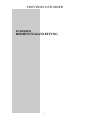
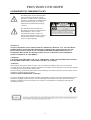
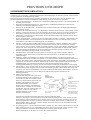
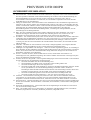
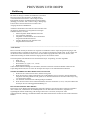
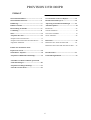
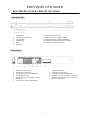
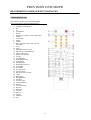
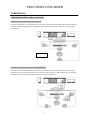
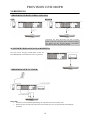
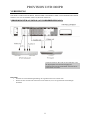
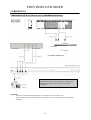
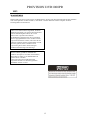
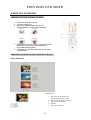
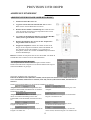
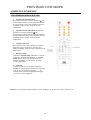
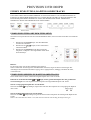
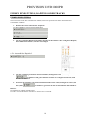
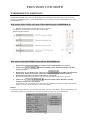
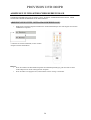
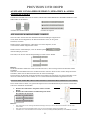
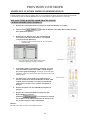
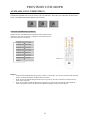
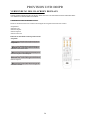
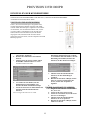
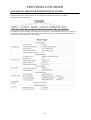
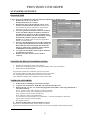
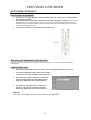
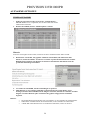
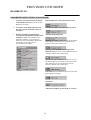
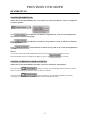
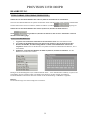
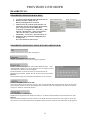
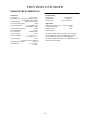
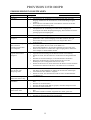

![[Cover Page] Bedienungsanleitung 6,2 Zoll](http://vs1.manualzilla.com/store/data/006747984_1-c64bd7db36466b345325b2f8b2846c7b-150x150.png)